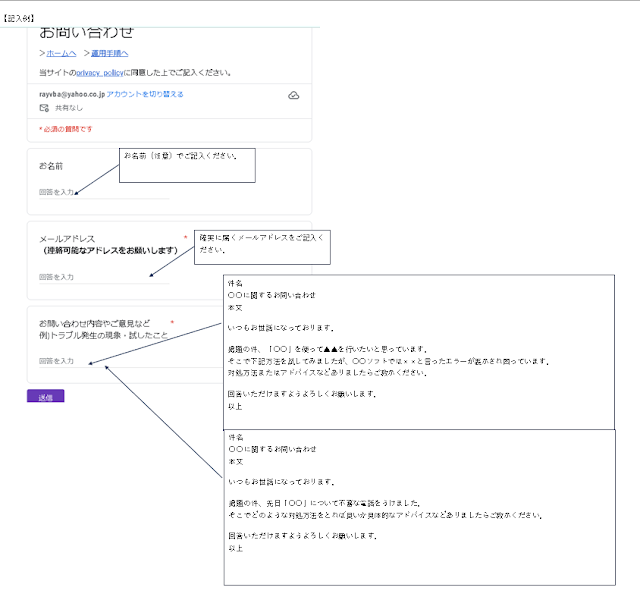サイト手順

護身ITの運用手順 私の評価は、お客様の評価です。 本ページの概略 問い合わせに対する 運用ルール を下記に記載しました。不明な点など何でも質問ください。 基本、私の価値はお客様評価(私の価値はあなた次第)と思っていますが、調査の内容により時間や労力が過剰になる場合があります。申し訳ございませんが、お客様の判断で内容により評価をいただけるとありがたいです。( 評価は強制ではありません。 ) クリックし画像を表示してください。 【通常案件内容(お客様の判断)の場合】 解決できれば、お客様の気持ちとして、調査の労力などを加味いただき(評価)をいただけるとありがたいです。 ・ 問い合わせる前に (←ここをクリックしてください。)を参照ください。) ( お問い合わせ (←ここをクリックしてください。)を参照ください。) (記入例を参照ください。) 評価を頂くことで「今後のモチベーション」の向上にもつながりますので、ご理解ください。 頼れる人になりたい。!! 【問い合わせ方法】 本サイトの「問い合わせ」フォームより問い合わせてください。(もし、問い合わせがうまくいかないなど不具合がありましたらお手数ですが、メールで連絡ください。また問い合わせ時に写真などで補足情報があれば下記の「受付番号」の受理後そのメールに添付ファイルで問い合わせください。その場合受付番号と一緒に送付ください。(送られた写真が、問い合わせに対する写真になるのか、こちらで確認するためです。) ●メールの受領 ・案件を受け付けましたらこちらから、案件名と受付番号を連絡します。 【お客様へのお願い】 案件名と受付番号を受けましたら、 お客様本人確認も兼ねてお手数ですが受付番号、お問い合わせの案件名をご確認ください。(意図しない問い合わせでないかを念のため確認する対策の為、ご協力ください。もし問い合わせ内容が違いましたらお手数ですが、その旨連絡ください。) 【こちらからの回答方法】 回答は、受付番号と一緒に、お問い合わせ頂いたメール宛(必ず届くメールでお願いします。)へ「回答可能状態」になった旨連絡します。また「解決」「未解決」に付いても併せて連絡します。 解決・未解決で回答可能となった旨の連絡は、こちらから、連絡しますが、もしそれでも回答が無い場合は、都合が良いときにお手数ですがお客様より下記要領で受付...